很多小伙伴都喜欢使用wps来对演示文稿进行编辑,因为WPS中的功能十分的丰富,并且操作简单,在WPS中,我们可以对幻灯片中的文字、形状、图片、图表等各种内容进行编辑。有的小伙伴在使用WPS对演示文稿进行编辑时想要更换幻灯片中的字体,这时我们只需要选中文本框,然后使用替换字体功能,在替换字体的弹框中选择一个替换为的字体,最后点击“替换”选项即可。有的小伙伴可能不清楚具体的操作方法,接下来小编就来和大家分享一下WPS PPT一键替换字体的方法。

1、第一步,我们先在电脑中右键单击一个演示文稿,然后在菜单列表中点击“打开方式”选项,再在子菜单列表中选择“WPS office”选项

2、第二步,进入WPS页面之后,我们在该页面中点击打开先点击一个文本框,然后打开“设计”工具

3、第三步,在设计的子工具栏中我们找到“统一字体”工具,打开该工具之后我们在下拉列表中选择“替换字体”选项

4、第四步,进入替换字体页面之后它会自动识别当前文字的字体,我们只需要选中替换为的字体,然后点击“替换”选项即可

5、第五步,点击替换选项之后,我们就能看到幻灯片中的所有该字体文字都变为我们设置的新字体了

以上就是小编整理总结出的关于WPS PPT一键替换字体的方法,我们在WPS中点击一个文本框,然后打开设计工具子工具栏中的统一字体工具,接着在下拉列表中点击替换字体选项,最后我们在替换字体的弹框中设置好替换为的字体,再点击替换选项即可,感兴趣的小伙伴快去试试吧。
 PPT新建两栏内容版式的页面的方法
PPT新建两栏内容版式的页面的方法
很多小伙伴在对演示文稿进行编辑时都会选择使用PPT程序,因为......
 怎样恢复微信附近人看到我
怎样恢复微信附近人看到我
1、打开微信,点击发现,直播和附近。2、选择附近的人,最后......
 androidM有什么功能 安卓M系统功能一览
androidM有什么功能 安卓M系统功能一览
在凌晨举行的Google I/O 2015大会上省时发布迄今为止最强大的And......
 《恋活sunshine》人物卡宫本丽分享 学园默
《恋活sunshine》人物卡宫本丽分享 学园默
恋活sunshine是i社恋爱活动的最新续作,玩家可以与各种各样的妹......
 wps文档页面留白被隐藏的解决教程
wps文档页面留白被隐藏的解决教程
wps软件一出现,就吸引了不少用户的关注,在这款办公软件中,......

演示文稿是很多小伙伴都离不开的一种文件,因为无论是演讲还是工作汇报,我们都离不开演示文稿,他可以将我们的演讲内容展示在屏幕上,转换为动态效果进行呈现,让我们的讲解事半功倍...

在PowerPoint演示文稿这款软件中制作幻灯片时,我们有时候会添加一些动画效果,有时候我们下载的各种幻灯片模板也会带有一些动画效果,如果后续我们不再需要这些动画效果,小伙伴们知道...
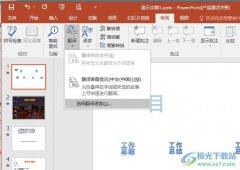
很多小伙伴在对演示文稿进行编辑时都会用到PowerPoint程序,因为在PPT程序中,我们可以在幻灯片中添加各种内容,还可以对幻灯片中的内容进行翻译。有的小伙伴在使用PPT中的翻译功能时想要...
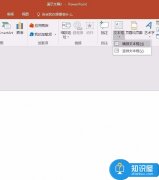
PPT要如何制作文字弹跳回弹的动画效果 幻灯片的字怎样弄出弹跳效果,PPT要如何制作文字弹跳回弹的动画效果 幻灯片的字怎样弄出弹跳效果 ppt中想要给文字添加一个飞入动画,该怎么添加呢...

相信经常制作各种PPT的小伙伴们都知道,在PPT中我们可以将需要的其他文件通过超链接的方式进行链接,这样我们就可以在需要的时候在PPT中点击超链接跳转打开相应的文档了。但是我们会发现...

PowerPoint演示文稿是一款非常好用的幻灯片制作软件,在其中编辑和制作幻灯片时,有时候软件会突然卡住,点不动关不掉,也无法进行保存,那小伙伴们知道遇到这种情况该怎么保存文件吗,...

PowerPoint演示文稿是一款非常好用的办公软件,在其中我们可以轻松编辑和制作幻灯片。如果我们在PowerPoint演示文稿中需要合并形状时发现“合并形状”功能是灰色不可使用状态,小伙伴们知道...

PPT怎么定制个性化版式 PPT定制个性化版式教程...
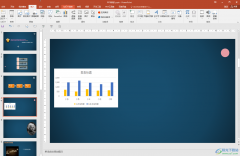
PowerPoint演示文稿是一款非常好用的幻灯片制作软件,在其中我们可以自由地编辑和创作想要的PPT,如果我们希望在PowerPoint演示文稿中调整图片的透明度,小伙伴们知道具体该如何进行操作吗,...
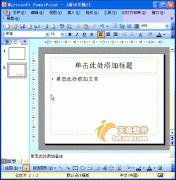
在标题幻灯片下面新建的幻灯片,默认情况下给出的是标题和文本版式,我们可以根据需要重新设置其版式。 1、执行视图任务窗格命令,展开任务窗格。 2、单击任务窗格顶部的下拉按...

现在很多老师都会用Powerpoint来制作课件,如果和备课资料全部写入PPT,那每一页幻灯片都会承载大篇幅的文字,直接将学生砸晕了!经验稍丰富的教师,会在大段文字中加入编号以示区...
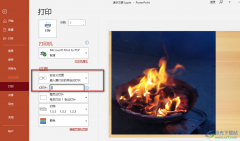
PPT是我们经常会用到的一个程序,因为演示文稿在我们的生活中越来越重要,我们的工作汇报或是日常演讲,都需要幻灯片的辅助,而PPT就是我们用来编辑幻灯片的程序。在PPT中编辑幻灯片时,...

很多小伙伴在使用钉钉的过程中除了在标准版中进行日常工作处理之外,我们还可以切换为个人版,进行笔记记录或是使用AI功能帮助我们编辑文案。有的小伙伴在需要制作PPT时都会选择使用钉...

相信大部分的用户都接触过ppt软件,这款软件可以帮助用户制作出工作报告、年度总结或是小组报告等演示文稿作品,其中强大且实用的功能,能够让用户简单轻松的完成制作任务,用户也可以...

越来越多的用户会在ppt软件中来制作出自己的工作报告或是学习总结等,作为一款专业的演示文稿制作软件,ppt软件为用户带来了许多的便利和好处,例如其中的添加动画功能,可以让复杂的内...